怎样在Visio中画一条直线
来源:网络收集 点击: 时间:2024-04-20【导读】:
Visio是一个很好用的软件,尤其是画流程图的时候。但是很多人可能不会在Visio中画一条直线,因为似乎Visio中只提供了带箭头的直线,今天教大家如何在Visio中画直线。工具/原料moreMicrosoft Office Visio软件电脑方法一:直接画1/4分步阅读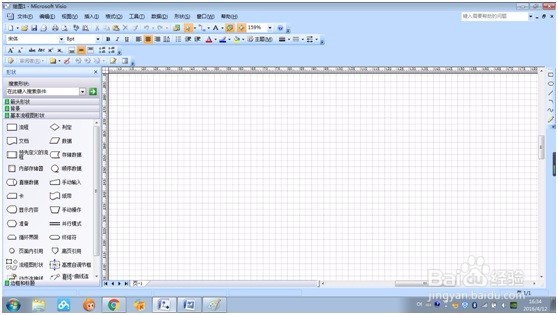 2/4
2/4 3/4
3/4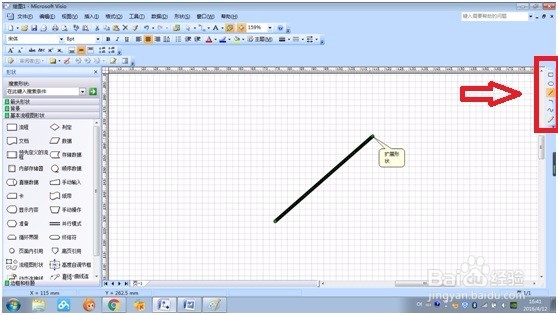 4/4
4/4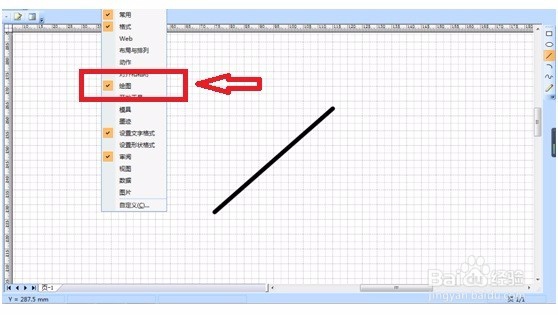 方法二:把有箭头的直线修改为直线1/5
方法二:把有箭头的直线修改为直线1/5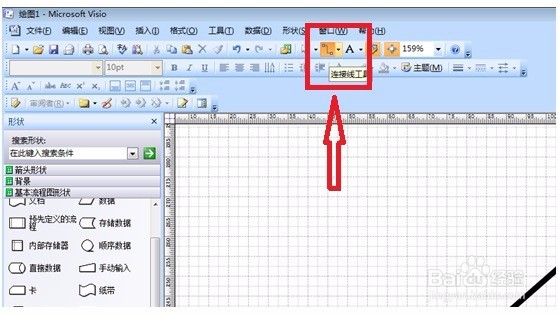 2/5
2/5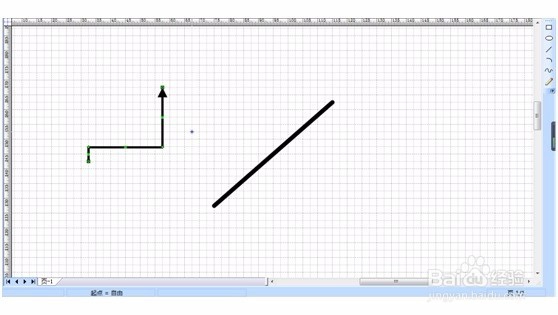 3/5
3/5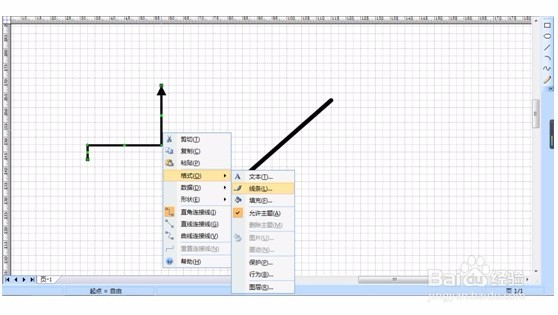 4/5
4/5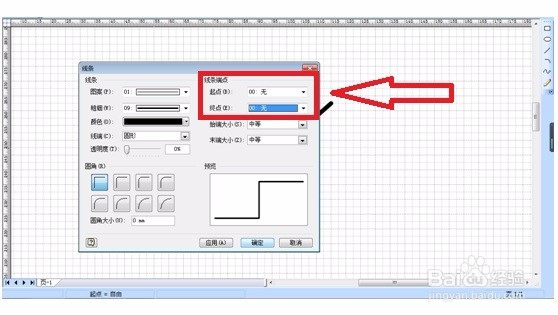 5/5
5/5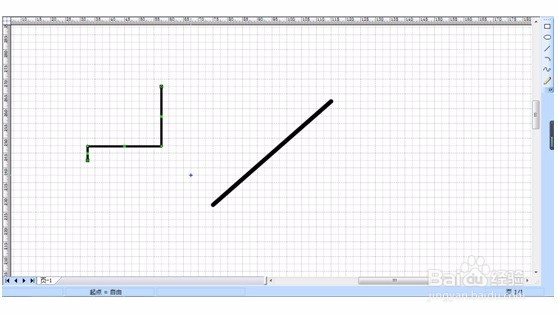 注意事项
注意事项
我首先来说一种简单的方法,首先我们打开Visio软件,然后新建一个流程图界面,接着就进入了绘制流程图的界面。
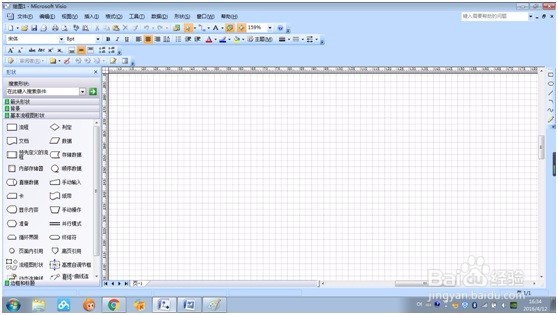 2/4
2/4然后我们看向软件界面的右边,这里会有一个不起眼的工具栏,里面的图标分别是画矩形,画圆,以及画直线等。如果右边找不到这样的工具栏,那就去软件上面的菜单栏找找。
 3/4
3/4在工具栏中选择直线工具,然后在画面上拖动,即可画出一条直线了。
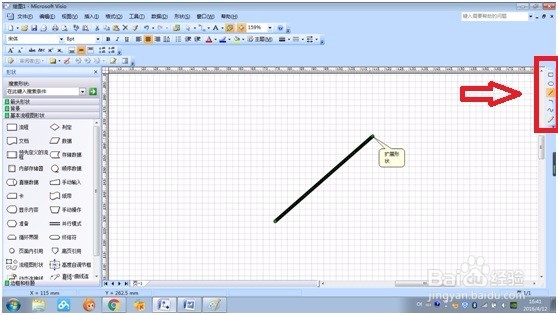 4/4
4/4如果软件上方的菜单栏也找不到这样的工具栏怎么办呢,这肯定是你没有开启这个工具栏。开启工具栏的方法很简单,用鼠标右键随意点击顶部的菜单栏,接着就会出现如下的选项,勾选“绘图”选项即可。然后这个工具栏就会出现在你的界面上了,一般会出现在画面右边。
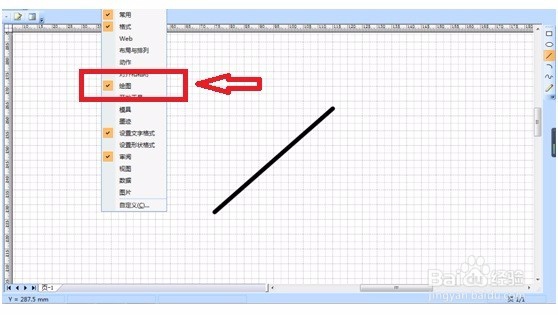 方法二:把有箭头的直线修改为直线1/5
方法二:把有箭头的直线修改为直线1/5第二种方法就是把有箭头的直线修改为普通的直线,首先点击菜单栏中的“连接线工具”。
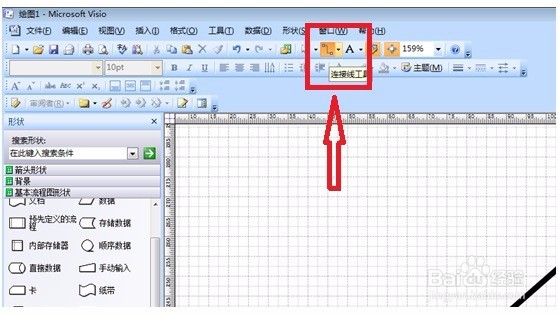 2/5
2/5接着在画面中拖动画出一条线,注意用这个工具是不能画斜线的,想画斜线需要后期调整。
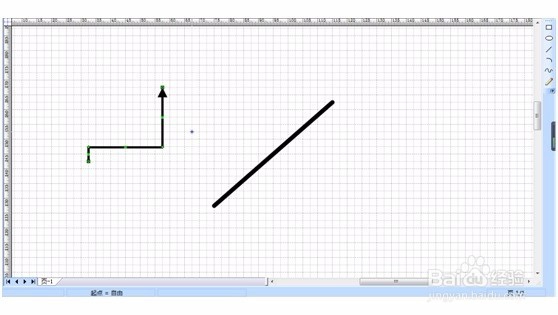 3/5
3/5鼠标右键点击刚才画的有箭头的线,然后在弹出的菜单中依次选择“格式”-“线条”。
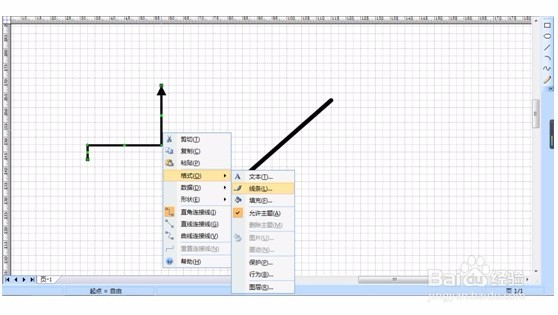 4/5
4/5接着把“起点”和“终点”选项都设置为“无”,然后点击“确定”即可。
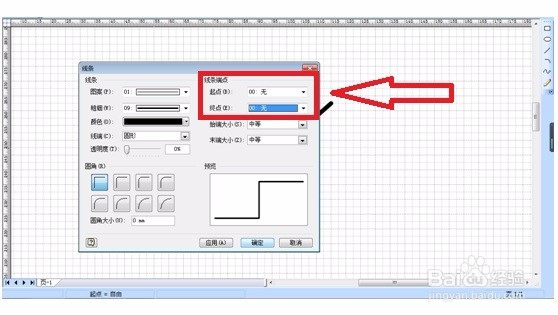 5/5
5/5最后画面上的直线就没有箭头了。
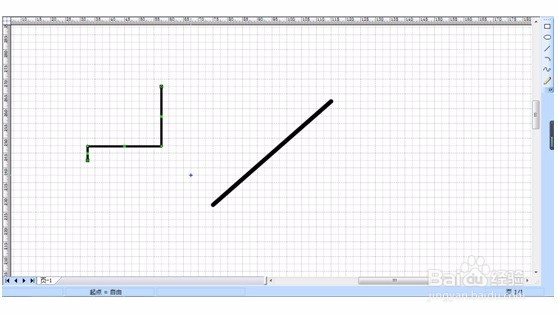 注意事项
注意事项如果觉得这篇经验帮到了你,请在下方投我一票或者在左边为我点赞,谢谢。
我的软件版本是Visio2007。
软件VISIO画直线流程图版权声明:
1、本文系转载,版权归原作者所有,旨在传递信息,不代表看本站的观点和立场。
2、本站仅提供信息发布平台,不承担相关法律责任。
3、若侵犯您的版权或隐私,请联系本站管理员删除。
4、文章链接:http://www.1haoku.cn/art_556128.html
上一篇:黎明觉醒藏宝图通讯中心位置
下一篇:荣耀手机下拉菜单不见了怎么设置
 订阅
订阅